啟用財務功能
註:
-
初次啟用功能時,您必須定義所有自訂維度。您無法在之後定義這些功能。
-
雖然您之後可以啟用更多功能,Oracle 建議您只啟用計劃人員目前需要的功能。
-
您無法在之後停用功能。
如需關於如何提供動因計算科目的資訊,請參閱關於內部聚總規則和關於科目與計畫元素維度。
表格 5-1 影片
| 您的目標 | 請觀看此影片 |
|---|---|
|
瞭解如何啟用及設定財務。 |
- 從「首頁」中,按一下應用程式
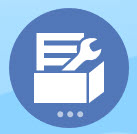 ,然後按一下設定
,然後按一下設定  。
。 - 選取設定清單中的財務,然後按一下啟用功能。
- 選擇要啟用的功能。
表格 5-2 啟用財務功能
| 啟用 | 描述 |
|---|---|
| 收入 / 毛利 |
啟用收入規劃。使用您自己的科目或選取已提供的科目和動因。 請參閱啟用收入與毛利。 |
| 費用 |
啟用費用規劃。使用您自己的科目或選取已提供的科目和動因。 請參閱啟用費用。 |
| 損益表 |
啟用損益表規劃。使用您自己的格式或預先定義的損益表格式。 請參閱啟用損益表。 |
| 資產負債表 |
啟用資產負債表規劃。使用您自己的科目或選取已提供的科目和動因。 請參閱啟用資產負債表。 |
| 現金流表 |
啟用現金流規劃並選取方法。使用您自己的會計科目表或選取已提供的科目。 請參閱啟用現金流。 |
| 滾動式預測 |
為收入、費用、資產負債表,以及現金流 (視您啟用的項目而定) 啟用滾動式預測,以允許超過一年時間範圍的連續預測。 請參閱啟用滾動式預測。 |
|
預算修訂 |
選取後即可啟用為已核准預算建立預算修訂版本的能力。 也會啟用與預算控制整合的功能。您可以檢視目前的消耗量、確認您建議的預算變更沒有低於目前的消耗量,以及更新預算變更來影響可用資金。當預算變更受到保留及核准之後,您就可以在預算控制中檢視預算修訂版本的詳細資料,方法是對目前已核准的預算餘額向下鑽研。 請參閱啟用預算修訂。 |
| 每週規劃 |
可讓計劃人員在每週層級進行計畫和預測。您隨時可以啟用每週規劃。 請參閱啟用每週規劃。 |
| 對映/重新命名維度 |
您必須在初次啟用財務時執行此步驟。您無法在之後執行。 請參閱啟用對映/重新命名維度。 |